selenium总结篇,常见方法和页面元素的操作【转】
原文:http://www.cnblogs.com/tobecrazy/p/4570494.html
今天,总结一下selenium怎么操作web页面常见的元素。
主要有:
- 上传
- alter dialog
- prompt dialog
- confirm dialog
- select list
- radio box
- input box
- checkBox
测试页面如下:
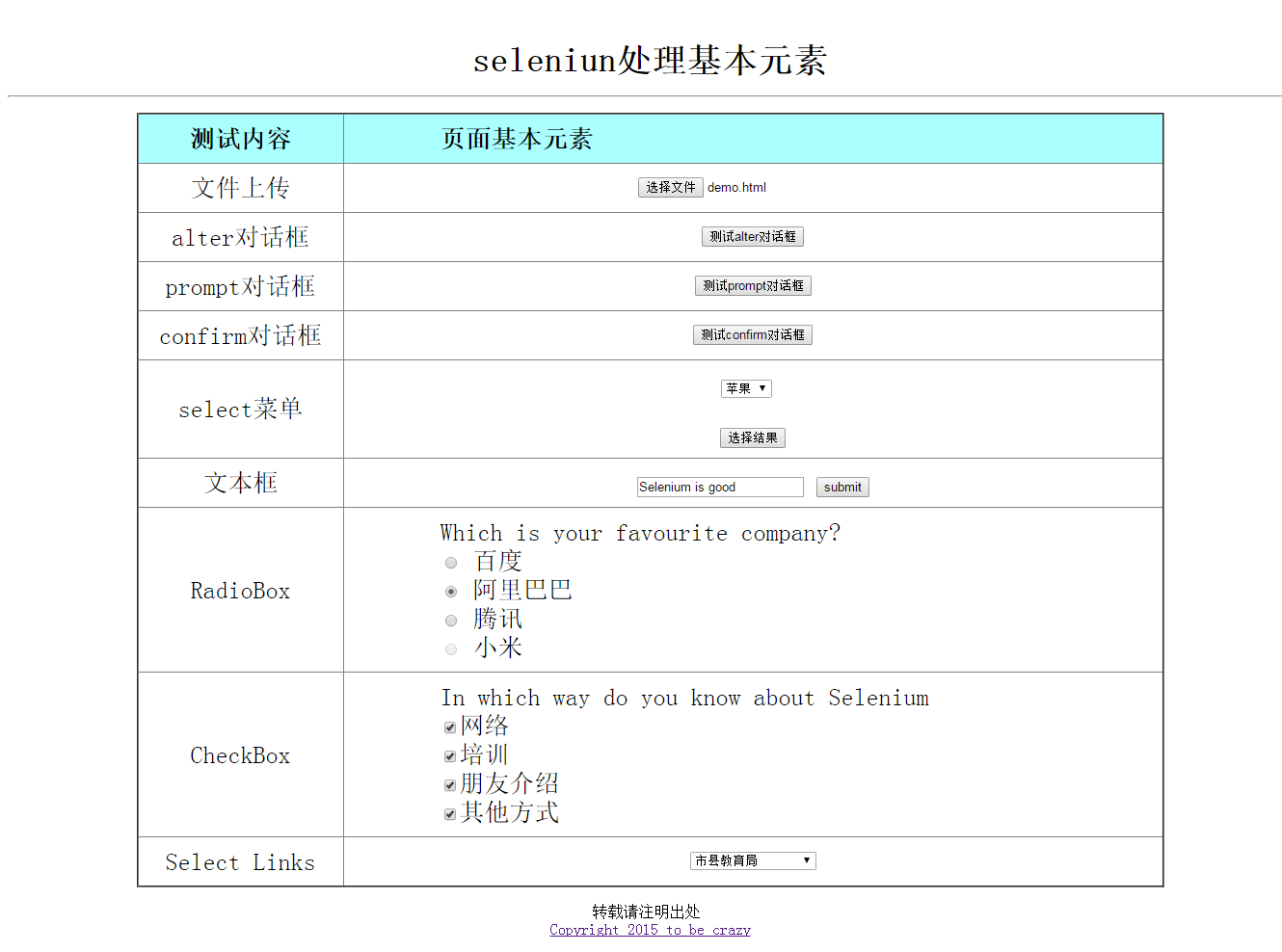
selenium 最核心的技巧是WebElement的识别和定位
selenium总共有八种定位方法
- By.id() 通过id定位
- By.name() 通过name 定位
- By.xpath() 通过xpath定位
- By.className() 通过className定位
- By.cssSelector() 通过CSS 定位
- By.linkText() 通过linkText
- By.tagName() 通过tagName
- By.partialLinkText() 通过匹到的部分linkText
目前,使用比较多的是cssSelector和xpath,因为一个页面中Id name className tagName LinkText等比较容易重复 不容易 确定唯一
接下来会有具体的例子来演示如何定位
上传文件
一般,上传页面如果是input,像这样的,可以使用sendkeys

首先,这里使用xpath定位到该元素,然后使用sendKeys即可,sendKeys send你要上传的文件的绝对路径
1 //td/input[@type='file']
也可以使用cssSelector,关于xpath和cssSelector更多知识,以后会做一些专题
1 td>input[type='file']
如何验证你写的xptah/cssSelector是正确的呢?
有以下几种方法:
- F12 ,使用浏览器的console ,xpath使用$x() function,css使用 $() function

- 使用第三方插件firebug
- 使用selenium IDE
alert对话框
细分三种,Alert,prompt,confirm
Selenium有以下方法:
Alert alert =driver.switchTo().alert();
1. driver.switchTo().alert(); 获取alert
2. alert.accept(); 点确定
3. alert.dismiss(); 点取消
4. alert.getText();获取alert的内容
select菜单
select也是比较常见的,selenium封装了以下方法
创建select
WebElement selector = driver.findElement(By.id("Selector"));
Select select = new Select(selector);
选择select的option有以下三种方法
- selectByIndex(int index) 通过index
- selectByVisibleText(String text) 通过匹配到的可见字符
- selectByValue(String value) 通过匹配到标签里的value
WebElement selector = driver.findElement(By.id("Selector"));
Select select = new Select(selector);
select.selectByIndex(3);
select.selectByVisibleText("桃子");
select.selectByValue("apple");
输入框
输入框就比较简单了,不再多说
sendKeys()输入内容
clear() 清空
单选框(RadioBox)
单选框可以有获取状态,是否被选中
radioBox.isSelected();
是否enable
radioBox.isEnabled()
使用click方法选中
复选框(checkBox)
复选框和单选框基本差不多,此处略
超链接
超链接比较常见,一般都是标签a
<a href="http://www.cnblogs.com/tobecrazy/" >Copyright 2015 to be crazy </a>
一般使用click方法
这里我们了解一下浏览器打开超链接时,如果是chrome,点超链接的同时按下Ctrl会打开新标签,按下shift会打开新窗口
这里单讲一下不同窗口切换.
selenium有两个关于获取窗口的方法:
1. driver.getWindowHandle(); 返回的是字符串,获取当前窗口的句柄
2. driver.getWindowHandles(); 返回的是 Set<String> ,获取所有窗口
如果你想在窗口之间切换
driver.switchTo().window(window);
小技巧: 如何滚动到你定位的元素
这里使用java script
// scroll to mylink
JavascriptExecutor scroll = (JavascriptExecutor) driver;
scroll.executeScript("arguments[0].scrollIntoView();", myLink);
接下来是所有测试代码:

package com.packt.webdriver.chapter1;
import java.util.List;
import java.util.Set;
import java.util.concurrent.TimeUnit;
import org.openqa.selenium.Alert;
import org.openqa.selenium.By;
import org.openqa.selenium.JavascriptExecutor;
import org.openqa.selenium.Keys;
import org.openqa.selenium.WebDriver;
import org.openqa.selenium.WebElement;
import org.openqa.selenium.interactions.Actions;
import org.openqa.selenium.support.ui.Select;
import org.testng.Assert;
import com.packt.webdriver.chapter3.DriverFactory;
/**
* this method is for deal with base web elements
*
* @author Young
*
*/
public class dealWithElements {
public static void main(String[] args) throws Exception {
String URL = "file://demo.html";
String chromdriver="E:\\chromedriver.exe";
System.setProperty("webdriver.chrome.driver", chromdriver);
ChromeOptions options = new ChromeOptions();
// options.addExtensions(new File(""));
DesiredCapabilities capabilities = DesiredCapabilities.chrome();
capabilities.setCapability("chrome.switches",
Arrays.asList("--start-maximized"));
options.addArguments("--test-type", "--start-maximized");
WebDriver driver=new ChromeDriver(options);
driver.get(URL);
// max size the browser
driver.manage().window().maximize();
driver.manage().timeouts().pageLoadTimeout(10, TimeUnit.SECONDS);
WebElement upload = driver.findElement(By
.xpath("//td/input[@type='file']"));
upload.sendKeys("C:/Users/Young/Desktop/demo.html");
Assert.assertTrue(upload.getAttribute("value").contains("demo"));
// for alert
WebElement clickOnAlert = driver.findElement(By
.xpath("//td/input[@name='alterbutton']"));
clickOnAlert.click();
delay(2);
// get alert
Alert alert = driver.switchTo().alert();
Assert.assertTrue(alert.getText().contains("alert"));
// click alert ok
alert.accept();
delay(2);
// for prompt
WebElement clickOnPrompt = driver.findElement(By
.xpath("//td/input[@name='promptbutton']"));
clickOnPrompt.click();
delay(2);
Alert prompt = driver.switchTo().alert();
prompt.sendKeys("I love Selenium");
prompt.accept();
delay(5);
Alert afterAccept = driver.switchTo().alert();
Assert.assertTrue(afterAccept.getText().contains("I love Selenium"));
// click alert ok
afterAccept.accept();
delay(2);
// for confirm
WebElement clickOnConfirm = driver.findElement(By
.xpath("//td/input[@name='confirmbutton']"));
clickOnConfirm.click();
delay(2);
Alert confirm = driver.switchTo().alert();
confirm.dismiss();
delay(2);
Alert afterDismiss = driver.switchTo().alert();
Assert.assertTrue(afterDismiss.getText().contains("You pressed Cancel"));
delay(2);
afterDismiss.accept();
driver.manage().timeouts().implicitlyWait(60, TimeUnit.SECONDS);
WebElement selector = driver.findElement(By.id("Selector"));
Select select = new Select(selector);
select.selectByIndex(3);
select.selectByVisibleText("桃子");
select.selectByValue("apple");
System.out.println(select.getAllSelectedOptions().toString());
delay(2);
WebElement showSelectResult = driver.findElement(By
.name("showSelectResult"));
showSelectResult.click();
delay(2);
Alert yourSelect = driver.switchTo().alert();
Assert.assertTrue(yourSelect.getText().contains("苹果"));
delay(2);
yourSelect.accept();
// input box
WebElement editBox = driver.findElement(By
.xpath("//td/input[@id='edit']"));
editBox.sendKeys("Selenium is good");
WebElement submitButton = driver.findElement(By
.xpath("//input[@type='button' and @name='submit']"));
submitButton.click();
delay(2);
Alert submitAlert = driver.switchTo().alert();
Assert.assertEquals(submitAlert.getText(), "Selenium is good");
submitAlert.accept();
delay(2);
// for radio Box
WebElement duRadioBox = driver.findElement(By
.cssSelector("div#radio>input.Baidu"));
WebElement aLiRadioBox = driver.findElement(By
.cssSelector("div#radio>input.Alibaba"));
WebElement TXRadioBox = driver.findElement(By
.cssSelector("div#radio>input.Tencent"));
WebElement MiRadioBox = driver.findElement(By
.cssSelector("div#radio>input.Mi"));
delay(2);
Assert.assertTrue(TXRadioBox.isSelected());
Assert.assertTrue(!MiRadioBox.isEnabled());
delay(2);
duRadioBox.click();
Assert.assertTrue(duRadioBox.isSelected());
delay(2);
aLiRadioBox.click();
Assert.assertTrue(aLiRadioBox.isSelected());
delay(2);
// for checkBox
List<WebElement> webCheckBox = driver.findElements(By
.xpath("//input[@type='checkbox']"));
for (WebElement e : webCheckBox) {
e.click();
Assert.assertTrue(e.isSelected());
delay(2);
}
// for links
String defaultWindow = driver.getWindowHandle();
WebElement myLink = driver.findElement(By
.linkText("Copyright 2015 to be crazy"));
delay(3);
// scroll to mylink
JavascriptExecutor scroll = (JavascriptExecutor) driver;
scroll.executeScript("arguments[0].scrollIntoView();", myLink);
// open link in a new windows press shift when you click
delay(2);
Actions actions = new Actions(driver);
actions.keyDown(Keys.SHIFT).click(myLink).perform();
delay(3);
Set<String> currentWindows = driver.getWindowHandles();
System.out.println(currentWindows.size());
for (String window : currentWindows) {
if (!window.endsWith(defaultWindow)) {
driver = driver.switchTo().window(window);
driver.manage().timeouts()
.pageLoadTimeout(60, TimeUnit.SECONDS);
driver.manage().timeouts().implicitlyWait(60, TimeUnit.SECONDS);
break;
}
}
Assert.assertTrue(driver.getCurrentUrl().contains("tobecrazy"));
delay(10);
driver.quit();
}
/**
* @author Young
* @param seconds
*/
public static void delay(int seconds) {
try {
Thread.sleep(seconds * 1000);
} catch (InterruptedException e) {
// TODO Auto-generated catch block
e.printStackTrace();
}
}
}

selenium总结篇,常见方法和页面元素的操作【转】的更多相关文章
- selenium 总结篇,常见方法和页面元素的操作
今天,总结一下selenium怎么操作web页面常见的元素. 主要有: 上传 alter dialog prompt dialog confirm dialog select list radio b ...
- 爬虫 selenium+Xpath 爬取动态js页面元素内容
介绍 selenium最初是一个自动化测试工具,而爬虫中使用它主要是为了解决requests无法直接执行JavaScript代码的问题 selenium本质是通过驱动浏览器,完全模拟浏览器的操作,比如 ...
- Python3 Selenium自动化web测试 ==> 第二节 页面元素的定位方法 <上>
前置步骤: 上一篇的Python单元测试框架unittest,我认为相当于功能测试测试用例设计中的用例模板,在自动化用例的设计过程中,可以封装一个模板,在新建用例的时候,把需要测试的步骤添加上去即可: ...
- Python3 Selenium自动化web测试 ==> 第二节 页面元素的定位方法 -- iframe专题 <下>
学习目的: 掌握iframe矿建的定位,因为前端的iframe框架页面元素信息,大多时候都会带有动态ID,无法重复定位. 场景: 1. iframe切换 查看iframe 切换iframe 多个ifr ...
- Selenium(二十):expected_conditions判断页面元素
1. 判断元素(expected_conditons) 作为一个刚刚转到python开发的小朋友,在开发前只将前辈们封装的方法看了一遍,学了一边selenium基础.看到封装的方法有什么判断元素是否存 ...
- [Selenium]通过JavaScript来对隐藏的元素执行操作
对不可见元素进行操作时,如果通过普通的方式不可行,可以尝试用Javascript Scroll hidden element into view ((JavascriptExecutor) drive ...
- selenium采用xpath方法识别页面元素
有些HTML页面中的元素中属性较少,经常有找不到id.class.name等常用属性的时候,这个时候xpath.css就能很好的识别到我们的元素. Firefox和chrome浏览器中均有xpath. ...
- selenium采用find_element_by方法识别页面元素
主要是练习获取页面中的各元素,马克 # coding:utf-8 import time from selenium import webdriver import unittest from pyt ...
- Python+Selenium练习篇之17-断言页面标题
继续来介绍一个Selenium中页面title断言方法. 相关脚本代码如下: # coding=utf-8 import time from selenium import webdriver dri ...
随机推荐
- 网络TCp数据的传输设计(黏包处理)
//1.该片为引用别人的文章:http://www.cnblogs.com/alon/archive/2009/04/16/1437599.html 解决TCP网络传输"粘包"问题 ...
- spring 自动扫描、注册的类是否可以定义构造函数
答案是肯定的. 方法如下: @Service public class SimpleMovieLister { private MovieFinder movieFinder; @Autowired ...
- hdu 1849(Rabbit and Grass) 尼姆博弈
Rabbit and Grass Time Limit: 1000/1000 MS (Java/Others) Memory Limit: 32768/32768 K (Java/Others) ...
- Python3利用BeautifulSoup4批量抓取站点图片的代码
边学边写代码,记录下来.这段代码用于批量抓取主站下所有子网页中符合特定尺寸要求的的图片文件,支持中断. 原理很简单:使用BeautifulSoup4分析网页,获取网页<a/>和<im ...
- bootstrap的html模版
<!DOCTYPE html> <html> <head> <title>Bootstrap 模板</title> <meta nam ...
- H5学习系列之Communication API
1 .postMessage API 首先介绍一下什么是iframe? 百度百科里这样写道:IFRAME,HTML标签,作用是文档中的文档,或者浮动的框架(FRAME). 我的理解就是网页中的网页. ...
- C1000k 新思路:用户态 TCP/IP 协议栈
现在的服务器支撑上百万个并发 TCP 连接已经不是新闻(余锋2010年的演讲,ideawu 的 iComet 开源项目,WhatsApp 做到了 2.5M).实现 C1000k 的常规做法是调整内核参 ...
- MySQL Create Table创建表
表的创建命令需要: 表的名称 字段名称 定义每个字段(类型.长度等) 语法 下面是通用的SQL语法用来创建MySQL表: CREATE TABLE table_name (column_name co ...
- 用Backbone.js教程系列的链接
整理了一下用Backbone.js系列教程链接. Backbone.js入门教程 用Backbone.js创建一个联系人管理系统(一) 用Backbone.js创建一个联系人管理系统(二) 用Back ...
- BZOJ 1047: [HAOI2007]理想的正方形
题目 单调队列是个很神奇的东西,我以前在博客写过(吧) 我很佩服rank里那些排前几的大神,700ms做了时限10s的题,简直不能忍.(但是我还是不会写 我大概一年半没写单调队列,也有可能根本没有写过 ...
